实验十二 PCB设计实例绘制
印制电路板图的绘制实例

下面,将创建一个原 理图并添加到空项目文件。 这个原理图是一个多谐振荡 器电路。
印制电路板图的绘制实例
2)通过执行“FileSave As”命令来将新原理图文件重命名 (扩展名为“* SchDoc”)。指定你要把这个原理图保存在硬 盘中的位置,在文件名栏键入“Multivibrator.SchDoc”,并单击 “Save”按钮。
3)当空白原理图纸打开后,会注意到工作区发生了变化。 主工具栏增加了一组新的按钮,新的工具栏出现,并且菜单栏增 加了新的菜单项。现在就在原理图编辑器中了。
(4)一般的原理图参数设置
1)执行“ToolsPreferences”命令(热键【T】键,【P】 键)打开原理图参数对话框。这个对话框允许你设置全部参 数,这些将应用到将继续工作的所有原理图图纸。
2)单击“Default Primitives”标签以使其为当前,勾选 “Permanent”选项。单击“OK”按钮关闭对话框。
印制电路板图的绘制实例
2)在库面板中按下“Search”按钮,或执行“ToolsFind Component”命令,弹出查找库对话框。
3)确认“Scope”被设置为“Libraries on Path”,并且 “Path”区含有指向库的正确路径。如果接受安装过程中的默 认目录,路径中会显示“C:\\Program Files\\Altium\\Library\\”。 确认“Include Subdirectories”未被选择(未被勾选)。
PCB设计及实例讲解

PCB布板组/2010年 PCB布板组/2010年9月 布板组/2010
目
录
【CONTENTS】 CONTENTS】
PCB设计概要 PCB设计概要
PCB布板设计实例 PCB布板设计实例
常用技巧
PCB设计概要 PCB设计概要
1、生产环节
电器产品 ▲ PCB电路板 PCB电路板 ▲ PCB图 PCB图 ▲ PCB布板设计 PCB布板设计 ▲ PCB原理图 PCB原理图 PCB生产工艺 PCB生产工艺 PCB结构图 PCB结构图
PCB布板设计实例 PCB布板设计实例
设计实
电磁炉D-ST2109rotel 99SE设计软件 仅限于
快捷键组合
1 2 3 4 5 6 7 8 9 10 11 12 13 R+M Shift+空格 Shift+空格 E+S+Y E+S+N E+D E+J+C Q 空格键 D+R X Y Ctrl+Delete shift
功能
测量两点之间距离 调整走线方式 选择当前层 选择电气性能相同的对象 删除元件或走线 查找元器件的快捷键 公制与英制之间切换 按照设定的角度旋转 设置布线规则 X方向镜像 Y方向镜像 删除已选对象 选择器件
PCB图设计实例

PCB图设计实例顺德中专——丘其汉一、PCB图设计流程PCB图的设计流程就是指印制电路板图的设计步骤,一般它可分为图A所示的六个步骤:图A二、设计实例以单管放大器的单面板设计为例。
第一步:用SCH 99 SE绘制电路原理图,并生成网络表(一)用SCH 99 SE绘制电路原理图新建一个“单管放大. SCH”文件,设置页面参数Custom Width为400,Custom Height为400。
绘制单管放大器电路原理图,如NPN1三极管的(Foot Print)封装属性为TO-92B;RES2电阻的(Foot Print)封装属性为AXIAL0.4;ELECTRO1的(Foot Print)封装属性为RB.2/.4;接地符号的网络名称设置为GND,电源符号的网络名称设置为VCC;输入端口的设置Name:IN;Style:Right;I/O Type:Input; 输出端口的设置Name:OUT;Style:Right;I/O Type:Output。
2、创建网络表选择“Design设计”菜单,单击“创建网络表”选项,生成“单管放大. NET”网络表文件。
第二步:规划电路板(一)新建一个“单管放大. PCB”文件,打开“PCB Footprints.lib”封装元件库。
(二)设置电路板外观及其尺寸:1、点击工作区下方的KeepOutLayer层标签;2、点击放置工具栏上的以设置边框线,其数值分别为:(1)执行J、L,输入X:1000、Y:1000,回车3次;(2)执行J、L,输入X:4000、Y:1000,回车3次;(3)执行J 、L ,输入X :4000、Y :3000,回车3次; (4)执行J 、L ,输入X :1000、Y :3000,回车3次; (5)执行J 、L ,输入X :1000、Y :1000,回车3次。
第三步:装入网络表及元件封装 (一)通过网络表自动获取元件执行菜单命令Design 设计\Netlist …网络表,弹出选择网络表对话框,单击Borwse …按钮,打开“单管放大. NET ”网络表文件,点击Execute 按钮,自动获取所需元件如图B 。
pcb原理图绘制
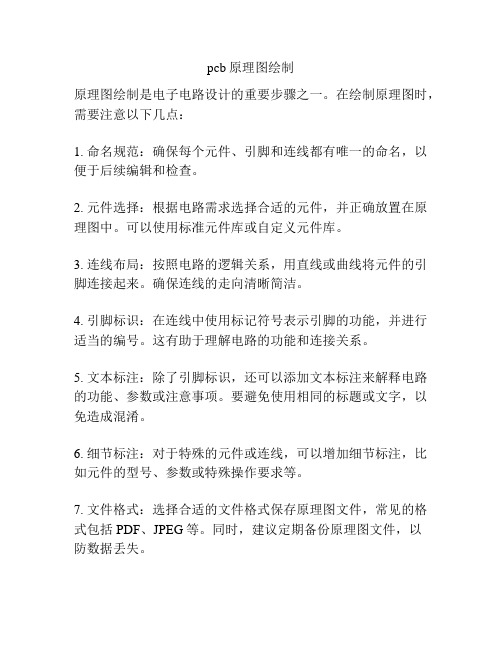
pcb原理图绘制
原理图绘制是电子电路设计的重要步骤之一。
在绘制原理图时,需要注意以下几点:
1. 命名规范:确保每个元件、引脚和连线都有唯一的命名,以便于后续编辑和检查。
2. 元件选择:根据电路需求选择合适的元件,并正确放置在原理图中。
可以使用标准元件库或自定义元件库。
3. 连线布局:按照电路的逻辑关系,用直线或曲线将元件的引脚连接起来。
确保连线的走向清晰简洁。
4. 引脚标识:在连线中使用标记符号表示引脚的功能,并进行适当的编号。
这有助于理解电路的功能和连接关系。
5. 文本标注:除了引脚标识,还可以添加文本标注来解释电路的功能、参数或注意事项。
要避免使用相同的标题或文字,以免造成混淆。
6. 细节标注:对于特殊的元件或连线,可以增加细节标注,比如元件的型号、参数或特殊操作要求等。
7. 文件格式:选择合适的文件格式保存原理图文件,常见的格式包括PDF、JPEG等。
同时,建议定期备份原理图文件,以
防数据丢失。
绘制原理图需要一定的专业知识和经验,遵循上述原则可以提高绘制效果和准确性。
同时,也要注意参考相关标准和规范,确保原理图的可读性和准确性。
PCB设计实验报告 2

PCB设计实验报告
1.实验目的
能熟练的使用PCB版图设计软件,能正确制作原理图,将原理图导入PCB,能完成简单明了的布局布线,以及PCB版的制作。
2.实验内容
1)SCH实验原理图的制作,首先是放置元件,在进行元件的编辑,在将元件元件连接起来,得原理图如下:
2)将原理图导入PCB,对元件进行布局,得图如下:
3)布完局后,对PCB版图进行布线,得图如下:
4)布完线后,添加泪滴让元件之间的连接更为牢固,更好;得图如下:
5)对PCB版进行画边框,钻孔;得图如下:
5)钻完孔后,对电路板进行铺铜,
A.对顶层进行铺铜,得图如下:
B.对底层进行铺铜,得图如下:。
PCB设计原理图设计实例优秀课件

12
2.利用库文件面板放 置元件 (1)在库文件面板的元件列 表框中双击元件名或在选中 元件时单击“Place”按钮, 库文件面板变为透明状态, 同时元件的符号附着在鼠标 光标上,跟随光标移动
13
32
标识的移动与移动元件的方法基本相同。
33
原理图的电气规则检查是发现一些不应该出 现的短路、开路、多个输出端子短路和未连接的 输入端子等。
进行电气规则检查并不是编译的唯一目的, 还要创建一些与被编译项目相关的数据库,用 于同一项目内文件交叉引用。
34
1.错误报告类型设置 执行菜单命令【Project】/【Project Options】 2.电气连接矩阵设置 在设置项目选项对话框中,单击电气连接矩阵标签
19
3.3.1 自动标识元件 3.3.2 快速自动标识元件和恢复标识 3.3.3 元件参数的直接标识和编辑 3.3.4 标识的移动
20
给原理图中的元件添加标识符是绘制原理图一个 重要步骤。元件标识也称为元件序号,自动标识 通称为自动排序或自动编号。 添加标识符有两种方法:手工添加和自动添加。
21
16
(1)执行菜单命令【Place】/【Wire】或单击 布线工具栏的 按钮
(2)光标移动到元件的引脚端 (电气点)时,光标中心的“×” 号变为一个红“米”字形符号, 表示导线的端点与元件引脚的电 气点可以正确连接
(3)单击,导线的起点就与元件 的引脚连接在一起了
利用快捷键Shift + 空格键可以在90°、45°、任意 角度和点对点自动布线的4种导线放置模式间切换
38
2. 定位错误元件 定位错误元件是原理图检查时必须要掌握的一种技能。
PCB画图教程
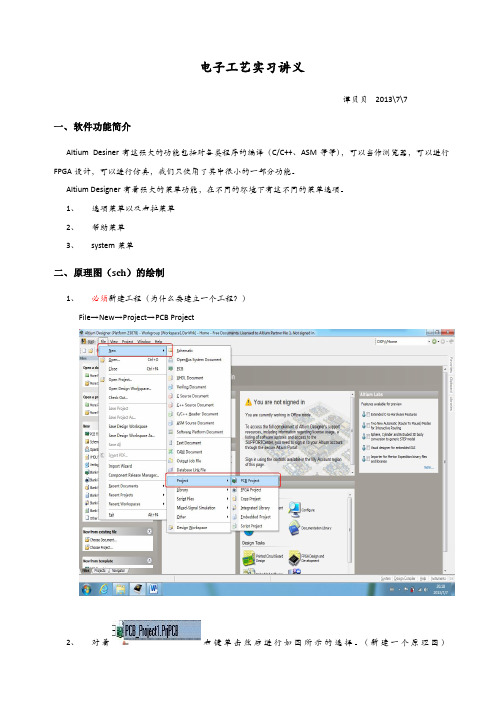
,选择 OK,再选择 Browse
就可以输入器件的封装索引标志,就可以进行封装的修改了。 然后进行文件的注释,我们选择快速注释(当然可以手动注释)点选 Tools→Annotate Schematics Quietly 如下图所示。
最后进行电气检查(ERC)
如果什么都没出现那么恭喜你,表示没有任何问题当弹出窗口则说明设计中有错误,需要修改。 下面是最后的效果。
② 画出下图所示的电路,各种期间的标志在说明中给出。
说明:以下为部分元器件的标志,ES——Resistor 2 电容:CAP——Capacitor 3 电感:Inductor 4 二极管:DIODE 元件封装: 1 电阻:AXIAL0.3(0.3 到 2.0) 2 电容:RB.2/.4 或 RAD0.1 3 电感:AXIAL0.3 4 二极管:AXIAL0.3
谭贝贝 2013\7\7
一、 软件功能简介
Altium Desiner 有这强大的功能包括对各类程序的编译(C/C++、ASM 等等) ,可以当作浏览器,可以进行 FPGA 设计,可以进行仿真,我们只使用了其中很小的一部分功能。 Altium Designer 有着强大的菜单功能,在不同的环境下有这不同的菜单选项。 1、 2、 3、 选项菜单以及右拉菜单 帮助菜单 system 菜单
然后选中紫色区域点delete删除再切换到keepout选择placeline画一个封闭的框所有的元件都要放到框内然后进行布局新手一般按照原理图的方式进行布局布局要小可以用ctrlm进行测量按进行milmm的切换要合理要注意当两个器件出现绿色时要么是两个器件隔得太近如上图所示要么就是出现了短路
电子工艺实习讲义
选择标识出的方块区域进行覆铜,将连接在一起的部分进行整块覆盖,不再赘述,最后还可以进行 一下工程的全编译,看看有没有什么错误,如果没什么问题的话。至此整个工程的设计完成!
pcb的绘制方法和技巧

pcb的绘制方法和技巧一、PCB绘制的基础准备。
1.1 了解PCB的基本概念。
PCB也就是印刷电路板,这可是电子设备的“骨架”呢。
就像盖房子得先有个地基框架一样,电子设备里的各种元件都得靠PCB来连接和支撑。
如果把电子元件比作一个个小演员,那PCB就是它们的舞台。
1.2 工具的选择。
绘制PCB可不能光靠一双手,得有趁手的工具。
像Altium Designer、KiCad这些软件就很不错。
这就好比厨师做菜,得有好的厨具。
选工具的时候,别贪多,找个自己用着顺手的就行,不然就像小猫钓鱼一样,三心二意最后啥都干不好。
二、PCB布局的要点。
2.1 功能分区。
首先得把不同功能的元件分好区。
这就好比规划城市,商业区、住宅区、工业区得划分清楚。
比如电源部分的元件放一起,信号处理的元件放一块。
要是乱放一气,就像把一群爱吵架的人硬塞到一个小房间里,肯定会出乱子,信号干扰就会像传染病一样到处传播。
2.2 元件放置顺序。
放置元件的时候也有讲究。
先放那些个头大的、不好挪动的元件,就像搭积木的时候先放那些大块头的积木块。
然后再把小元件见缝插针地安排好。
这就像布置房间,先把大床、衣柜这些大件放好,再去考虑小摆件的位置。
2.3 考虑散热。
有些元件可是个“小火炉”,工作的时候会发热。
这时候就得给它们找个通风好的地方,就像给怕热的人找个凉快的地儿。
如果不考虑散热,元件就像在蒸笼里一样,很容易就会被热坏,到时候整个电路都可能会罢工,那可就前功尽弃了。
三、PCB布线的技巧。
3.1 遵循布线规则。
布线的时候得遵守一些规则,就像在马路上开车得遵守交通规则一样。
线宽得合适,太细了像根小豆芽似的,电流通过的时候可能就会不堪重负;太粗了又浪费空间。
还有间距也不能太小,不然就容易发生短路,这就像两个人挤在一个小过道里,肯定会撞在一起。
3.2 信号走向。
不同类型的信号要有自己的“专属通道”。
模拟信号和数字信号就像两条平行线,最好不要让它们交叉或者互相干扰。
PCB实验报告--原理图绘制
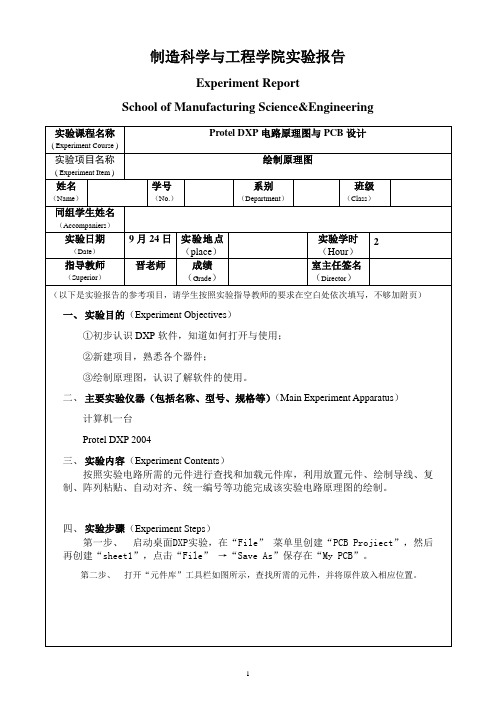
①初步认识DXP软件,知道如何打开与使用;
②新建项目,熟悉各个器件;
③绘制原理图,认识了解软件的使用。
二、主要实验仪器(包括名称、型号、规格等)(Main Experiment Apparatus)
计算机一台
Protel DXP 2004
三、实验内容(Experiment Contents)
姓名
(Name)
学号
(No.)
系别
(Department)
班级
(Class)
同组学生姓名
(Accompaniers)
实验日期
(Date)
9月24日
实验地点(place)
实验学时(Hour)
2
指导教师
(Superior)
晋老师
成绩
(Grade)
室主任签名
(Director)
(以下是实验报告的参考项目,请学生按照实验指导教师的要求在空白处依次填写,不够加附页)
通过这次实验,我对DXP 2004软件的有了初步的认识,熟悉了其操作环境,并掌握了DXP的基础知识。通过绘制原理图,更加深入了解整个原理图绘制的方法,从原件放置、布局、电气连接、放置网络标号等等步骤,熟悉并掌握使用Protel DXP绘制原理图的流程。在这个过程中,对原理图一次次修改、绘制等不断操作让我能够逐渐掌握快捷键进行编辑,比如“空格”键进行旋转,“P+B”绘制总线,“P+U”绘制总线入口等等,这些快捷键的熟练掌握让我对软件的使用更加得心应手。
按照实验电路所需的元件进行查找和加载元件库,利用放置元件、绘制导线、复制、阵列粘贴、自动对齐、统一编号等功能完成该实验电路原理图的绘制。
第12讲 PCB设计实例(二)

第十二讲PCB设计实例(二)
一、PCB设计流程熟悉(电气0831、电气0832)
准备原理图(正确、元器件有封装、编译通过)→规划PCB→设置PCB环境参数→导入数据→(定义板框)→设置工作参数→设置布局规则→元件布局→手动调整→设置布线规则→自动布线→手动布线→敷铜→(加滴泪)→DRC 检查→存盘输出。
☆二、通过作业二熟悉PCB设计(双面板)
1. PCB环境参数设置(复习)
2.布局设置规则设置(自动布局一定要做)
设置允许放置元件的层(顶层)
设置三维显示元件高度(以三维方式显示时元件的高度)
手动调整布局(自动布局效果难以令人满意,通常用手动方式调整布局,方法和原理图中移动元件相似)
3.设置布线基本原则
布线间隔
布线宽度
布线策略
布线层(允许布线的层以及在该层布线的方式。
设计单面板时通常将其他层设置为“Not Used”,将底层设置为“Any”。
设计双面板时,通常将顶层和底层分别设置为水平或垂直走线,其他层设为“Not Used”)
转角模式观察设计效果
4.在实例绘制中穿插以下知识
◆PCB环境中的元件封装属性描述。
PCB设计_12PCB设计实例

(3)设置约束范围VCC项:在图12-41中,单击右 侧“Where The First Object Matches”单元的NET, 在“Full Query”单元里出现“InNet()”。单击
“All”按钮旁的 下拉按钮,从显 示的有效网络列 表中选择VCC, “Full Query”单 元里更新为 “InNet ('VCC')”
(1)双击需要调换封装的元件
(2)单击元件参数对话框封装栏中元件名称后的浏 览按钮
(3)单击相关元件封装栏中封装名称,就可以浏览 其相关的封装。
(4)单击“OK”按钮,回到元件参数对话框,再 单击该框中的“OK”按钮
1.由PCB更新原理图
(1)命令【Design】/【Update Schematic in [*.PrjPcb]】,启动更改确认对话框
(2)走线方式的设置:单击左侧设计规则 (Design Rules)中的布线 (Routing)类,该类 所包含的布线规则以树形结构展开,单击布线层 (Routing Topology)规则
2.设置一般导线宽度 所谓的一般导线指的是流过电流较小的信号线
单击左侧设计 规则(Design Rules)中的 布线宽度 (Width)类, 显示了布线宽 度约束特性和 范围
(4)扩大约束范围GND项:单击“Where The First Object Matches”单元的“Advanced (Query)”,然后单击“Query Helper”按钮
(5)在对话框的上部是网络之间的关系设置栏, 将光标移到InNet(‘VCC’)的右边,然后单击下面的 “or” 按钮,此时Query单元的内容为 InNet('VCC')or;单击“Categories”单元下的 “PCB Functions”类的“Membership Checks” 项,再双击“Name”单元中的“InNet”,此时 “Query”单元的内容为“InNet('VCC') or InNet()”,同时出现一个有效的网络列表,选择 GND网络,此时“Query”单元的内容更新为 “InNet ('VCC') or InNet(GND)”
第12讲 绘制简单的PCB(实训)
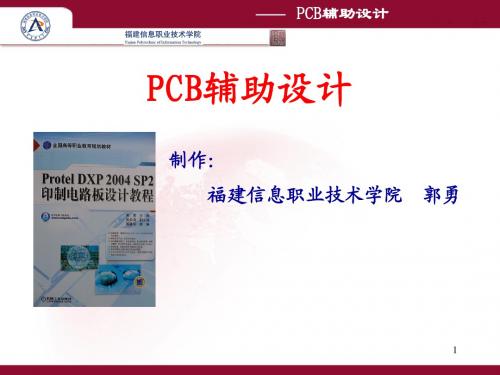
5
PCB辅助设计 PCB辅助设计
思 考 题
⑴设计单面板时应如何设置板层? 设计单面板时应如何设置板层? ⑵过孔与焊盘有何区别? 过孔与焊盘有何区别? ⑶采用“交互式布线”方式与“直线”布线方式 采用“交互式布线”方式与“直线” 有何区别?如何解决存在问题? 有何区别?如何解决存在问题?
6
3
PCB辅助设计 PCB辅助设计
⑹放置元件RAD-0.2两个, 放置元件RAD-0.2两个, RAD 两个 元件DIP 14一个 元件AXIAL DIP- 一个, AXIAL元件DIP-14一个,元件AXIAL0.4两个 元件SIP8一个, 两个, SIP8一个 0.4两个,元件SIP8一个,并如 133所示调整元件位置 所示调整元件位置、 图5-133所示调整元件位置、设 置每个元件的标号。 置每个元件的标号。 执行菜单“ ⑺执行菜单“放 直线” 如图5 134所 置”→“直线”,如图5-134所 示进行底层( Layer) 示进行底层(Bottom Layer) 布线,线宽为20mil 20mil。 布线,线宽为20mil。 如图5 134在电路板图中放置三个圆形通孔焊盘 在电路板图中放置三个圆形通孔焊盘, ⑻如图5-134在电路板图中放置三个圆形通孔焊盘, 焊盘的直径为60mil 钻孔直径为30mil 60mil, 30mil, 焊盘的直径为60mil,钻孔直径为30mil,并在顶层丝印 Overlay)为三个焊盘标上字符串A 层(Top Overlay)为三个焊盘标上字符串A、B、C,设 计完毕保存文件。 计完毕保存文件。
如图5134在电路板图中放置三个圆形通孔焊盘在电路板图中放置三个圆形通孔焊盘如图5134在电路板图中放置三个圆形通孔焊盘焊盘的直径为60mil钻孔直径为30mil60mil30mil焊盘的直径为60mil钻孔直径为30mil并在顶层丝印overlay为三个焊盘标上字符串a层topoverlay为三个焊盘标上字符串abc设计完毕保存文件
10.13 实际PCB板图设计举例(要)

第8步:按照尺寸要求,在Mechanical 4工作层绘制电路板 步 按照尺寸要求, 工作层绘制电路板 的物理边界。 的物理边界。 选择当前层为Mechanical 4,按Page Up键将屏幕放大到合适 ① 选择当前层为 , 键将屏幕放大到合适 状态。 状态。 ② 单击主工具栏上的 按钮,将锁定栅格设置为5mil。 按钮,将锁定栅格设置为 。 单击Placement Tools工具栏中的 按钮, ③ 单击 工具栏中的 按钮,在屏幕左下角 设置当前原点。 设置当前原点。 电子信息技术实验教学中心
电子信息技术实验教学中心
YANGTZE NORMAL UNIVERSITY
10.13. 1 印刷电路板设计技巧
10.13.1.1 设计布局 1.布局要求 . (1)要保证电路功能和性能指标的实现。 )要保证电路功能和性能指标的实现。 (2)满足工艺性,检测、维修方面的要求。 )满足工艺性,检测、维修方面的要求。 工艺性是指元器件排列顺序、方向、引线间距等, 工艺性是指元器件排列顺序、方向、引线间距等,在批量 生产和采用自动插装机时尤为突出。 生产和采用自动插装机时尤为突出。 对于检测和维修方面的要求, 对于检测和维修方面的要求,主要是考虑检测时信号的注 入或测试,以及有关元器件替换等。 入或测试,以及有关元器件替换等。 (3)适当兼顾美观性,如元器件排列整齐,疏密得当等。 )适当兼顾美观性,如元器件排列整齐,疏密得当等。 2.布局规则 . 元器件的摆放应根据电路图就近安放。 (1)就近原则 元器件的摆放应根据电路图就近安放。 ) 按信号流向布放元件,避免输入、输出, (2)信号流原则 按信号流向布放元件,避免输入、输出,高 ) 低电平部分交叉、成环。 低电平部分交叉、成环。 电子信息技术实验教学中心
YANGTZE NORMAL UNIVERSITY
绘制pcb板步骤

绘制pcb板步骤⼀、电路版设计的先期⼯作1、利⽤原理图设计⼯具绘制原理图,并且⽣成对应的⽹络表。
当然,有些特殊情况下,如电路版⽐较简单,已经有了⽹络表等情况下也可以不进⾏原理图的设计,直接进⼊PCB设计系统,在PCB设计系统中,可以直接取⽤零件封装,⼈⼯⽣成⽹络表。
2、⼿⼯更改⽹络表将⼀些元件的固定⽤脚等原理图上没有的焊盘定义到与它相通的⽹络上,没任何物理连接的可定义到地或保护地等。
将⼀些原理图和PCB封装库中引脚名称不⼀致的器件引脚名称改成和PCB封装库中的⼀致,特别是⼆、三极管等。
⼆、画出⾃⼰定义的⾮标准器件的封装库建议将⾃⼰所画的器件都放⼊⼀个⾃⼰建⽴的PCB库专⽤设计⽂件。
三、设置PCB设计环境和绘制印刷电路的版框含中间的镂空等1、进⼊PCB系统后的第⼀步就是设置PCB设计环境,包括设置格点⼤⼩和类型,光标类型,版层参数,布线参数等等。
⼤多数参数都可以⽤系统默认值,⽽且这些参数经过设置之后,符合个⼈的习惯,以后⽆须再去修改。
2、规划电路版,主要是确定电路版的边框,包括电路版的尺⼨⼤⼩等等。
在需要放置固定孔的地⽅放上适当⼤⼩的焊盘。
对于3mm勺螺丝可⽤6.5~8mm的外径和3.2~3.5mm内径的焊盘对于标准板可从其它板或PCBizard中调⼊。
注意:在绘制电路版地边框前,⼀定要将当前层设置成KeepOut层,即禁⽌布线层。
四、打开所有要⽤到的PCB库⽂件后,调⼊⽹络表⽂件和修改零件封装这⼀步是⾮常重要的⼀个环节,⽹络表是PCB⾃动布线的灵魂,也是原理图设计与印象电路版设计的接⼝,只有将⽹络表装⼊后,才能进⾏电路版的布线。
在原理图设计的过程中,ERC佥查不会涉及到零件的封装问题。
因此,原理图设计时,零件的封装可能被遗忘,在引进⽹络表时可以根据设计情况来修改或补充零件的封装。
当然,可以直接在PCB内⼈⼯⽣成⽹络表,并且指定零件封装。
五、布置零件封装的位置,也称零件布局Protel99可以进⾏⾃动布局,也可以进⾏⼿动布局。
附录B:简易制作PCB的方法教学案例

4、将敷铜板放入三氯化铁腐蚀液进行腐蚀,腐蚀后如图所示
5、用汽油(砂纸)清洗电路板上的黑色碳粉则出现如图所示
6、用电路板打孔机进行打印,则出现如下图所示
使用方法:使用时通过激光打印机将线路图打印本转印纸的光泽面。 然后将本将贴在敷铜板上,再通过线路板制板机或电熨斗将光泽 面的图转印到敷铜板上,转印时温度控制在150--180度之间,在 转印的过程中可以人工查看是否已完全转印,如果未完成则可继 续转印。(注意:本纸是一次性用纸,不可多次使用,以免影响 激光打印机硒鼓寿命) 保存方法:平时多余的转印纸应保存在阴凉干燥处,不可受日光长 期照射,否则影响转印效果
一、实验用一些设备 1.热转印纸
开发说明:多年来制作线路板是每个电子爱好者的拦路虎,能快 速地完成线路板的制作则是每个电子爱好者的心愿!本中心经过 多年的潜心研究终于研究成功,她可在激光打印机上打印线路图, 再通过快速线路板制版机将线路图转印到敷铜板上。速度快,效 益高适合小规模生产,及科研人员、电子爱好者试样。本产品专 用于业余或小批量生产线路板之用。使用方便,价格低,是现代制 作线路板的必备用品。
在用转印纸制作的时候线宽要达到30mil焊盘直径选择90mil否则在钻孔的时候无法达到要求容易将焊盘钻坏2将上图打印到热转印纸注意不要打印顶层丝印图3将热转印纸上的碳粉通过热转印机转印到敷铜板上反了4将敷铜板放入三氯化铁腐蚀液进行腐蚀腐蚀后如图所示5用汽油砂纸清洗电路板上的黑色碳粉则出现如图所示6用电路板打孔机进行打印则出现如下图所示
2.敷铜板
二、用热转印纸制作电路板的流程及效果 1、用protel 画出您所需要的印刷电路板图
系统默认的线宽是10mil.
在用转印纸制作的时候,线宽要达到30mil,焊盘直径选 择90mil,
PCB画图规则与设计实例

目录1、目的 (2)2、适用范围 (2)3、引用/参考标准或资料 (2)4、专业术语 (2)5、PCB基本设计流程 (4)5.1、PCB设计申请流程 (4)5.2、PCB设计理解和设计计划制定 (5)5.3、PCB设计流程 (6)5.4、PCB投板流程 (7)6、PCB设计规则(与工艺规则有交叉) (7)6.1、PCB布局原则 (7)6.2、PCB布线约束原则 (9)6.2.1、板层排列和布线层设置 (9)6.2.2、线宽和线间距设置 (12)6.2.3、孔的设置 (14)6.2.4、特殊布线区间的设定 (15)6.2.5、定义和分割平面层 (15)6.3、PCB布线规则 (16)6.3.1、布线的几个总体原则 (16)6.3.2、PCB布线设计必须遵循的基本原则 (16)7、PCB设计工艺规则 (28)7.1、PCB元器件装配形式 (29)7.2、PCB基本参数 (30)7.2.1、PCB基板 (30)7.2.2、PCB板厚 (31)7.2.3、铜箔厚度 (32)7.3、PCB设计工艺要求 (32)7.3.1、PCB设计的尺寸范围 (32)7.3.2、PCB外形 (33)7.3.3、传送方向的选择 (34)7.3.4、工艺边 (34)7.3.5 光学定位点(又称Mark点) (35)7.3.6、PCB 拼板设计 (37)7.3.7、器件布局 (42)7.3.8、布线要求 (52)7.3.9、孔的设计要求 (56)7.3.10、ICT(飞针)测试点设计要求 (60)7.3.11、阻焊设计 (62)7.3.12、PCB表面处理 (65)7.3.13、丝印设计要求 (66)7.3.14 、PCB条码识别要求 (71)1、目的规范产品的PCB设计规则和工艺规则,规定PCB设计的相关参数,为PCB 设计者提供必须遵循的规则和约定,使得PCB的设计满足可生产性、可测试性、安规、EMC、EMI等的技术规范要求,在产品设计过程中构建产品的工艺、技术、质量、成本优势。
- 1、下载文档前请自行甄别文档内容的完整性,平台不提供额外的编辑、内容补充、找答案等附加服务。
- 2、"仅部分预览"的文档,不可在线预览部分如存在完整性等问题,可反馈申请退款(可完整预览的文档不适用该条件!)。
- 3、如文档侵犯您的权益,请联系客服反馈,我们会尽快为您处理(人工客服工作时间:9:00-18:30)。
实验十二PCB设计实例绘制
实验目的
了解并掌握手工布线与自动布线的相关操作及技巧。
实验步骤
手工布线
布线就是放置导线和过孔在板子上将元件连接起来。
Protel DXP提供了许多有用的手工布线工具,使得布线工作非常容易。
尽管自动布线器提供了一个容易而强大的布线方式,然而仍然有你需要去控制导线的放置的状况——或者你因为个人喜好而要进行手工布线。
在这些状况下,你可以对你的板的部分或全部进行手工布线。
在本教程的这部分,我们要将整个板作为单面板来进行手工布线,所有导线都在底层。
现在我们要使用预拉线来引导我们将导线放置在板的底层。
在Protel DXP中,PCB的导线是由一系列直线段组成的。
每次方向改变时,新的导线段也会开始。
在默认情况下,Protel DXP初始时会使导线走向为垂直、水平或45°角,以使很容易地得到专业的结果。
这项操作可以根据你的需要自定义,但在本次实验中我们仍然使用默认值。
1、打开实验九中创建的PCB文档,从菜单选择Place » Interactive Routing(快捷键P,T)或点击放置(Placement)工具栏的Interactive Routing按钮。
光标变成十字形状,表示你处于导线放置模式。
2、检查文档工作区底部的层标签。
TopLayer标签当前应该是被激活的。
按数字键盘上的*键切换到底层而不需要退出导线放置模式。
这个键仅在可用的信号层之间切换。
现在BottomLayer标签应该被激活了。
3、将光标放在电容器C1的上面一个焊盘上。
左击或按ENTER固定导线的第一个点。
4、移动光标到电阻R1的下面一个焊盘。
注意导线是怎样放置的。
在默认情况下,导线走向为垂直、水平或45°角。
再注意导线有两段。
第一段(来自起点)是红色实体,是你当前正放置的导线段。
第二段(连接在光标上)称作“look-ahead”段,为空心线,这一段允许你预先查看好你要放的下一段导线的位置以便你很容易地绕开障碍物,而一直保持初始的45°/90°导线。
5、将光标放在电阻R1下面的一个焊盘的中间,然后左击或按ENTER键。
重复步骤4,连接电阻R1下面的一个焊盘与U1第七脚的的焊盘,双击该段导线,在出现的Track对话框中设置导线所在的工作层为Bottom Layer,单击OK按钮确认设置,结果如下图所示。
6、现在你可按上述步骤类似的方法来完成板子上剩余的布线。
下图显示了手工布线的板子。
7、保存设计。
在你放置导线时注意以下几点:
(1)、左击鼠标(或按ENTER键)放置实心颜色的导线段。
空心线段表示导线的look-ahead 部分。
放置好的导线段用层颜色来显示。
(2)、按SPACEBAR键来切换你要放置的导线的horizontal/vertical 和start 45°起点模式。
(3)、在任何时候按END键来重绘画面。
(4)、在任何时候按快捷V、F来画面重绘为显示所有对象。
(5)、在任何时候按PAGEUP 和PAGEDOWN键来以光标位置为中心放大或缩小。
(6)、按BACKSPACE键取消放置前一条导线段。
(7)、在你完成放置导线后或想要开始一条新的导线时右击或按ESC键。
(8)、你不能将不应该连接在一起的焊盘连接起来。
Protel DXP将不停地分析板子的连接情况并阻止你进行错误的连接或跨越导线。
(9)、要删除一条导线段,左击选择,这条线段的编辑点出现(导线的其余部分将高亮显示)。
按DELETE键删除被选择的导线段。
(10)、重新布线在Protel DXP中是很容易的——只要布新的导线段即可,在你右击完成后,旧的多余导线段会自动被移除。
(11)、在你完成PCB上的所有的导线放置后,右击或按ESC键退出放置模式。
光标会恢复为一个箭头。
自动布线
要知道使用Protel DXP进行自动布线是如何的容易,完成以下步骤:
1、首先,从菜单选择Tools » Un-Route » All(快捷键U,A)取消板的布线。
2、从菜单选择Autoroute » All(快捷键A,A)。
在出现的Situs Routing Strategies对话框中选择D efault 2 Layer Board选项,单击Route All按钮开始自动布线。
3、自动布线完成后,按END键重绘画面。
Protel DXP的自动布线器提供与一个有经验的板设计师的同等结果,这是因为Protel DXP 在PCB窗口中对你的板进行直接布线,而不需要导出和导入布线文件。
4、选择File » Save(快捷键F,S)保存你的板。
注意自动布线器所使用的层是由PCB板向导设置的Routing Layers设计规则中所指明的。
你也会注意到连接GND网络的导线要粗一些,这是由你所设置的两条新的Width设计规则所指明的。
因为我们最初在PCB板向导中将我们的板定义为双面板,所以你可以使用顶层和底层来手工将你的板布线为双面板。
要这样做,从菜单选择Tools » Un-Route » All(快捷键U,A)取消板的布线。
象以前那样开始布线,但要在放置导线时用*键在层间切换。
如果你需要改变
层时Protel DXP会自动加入过孔。
